Page 1
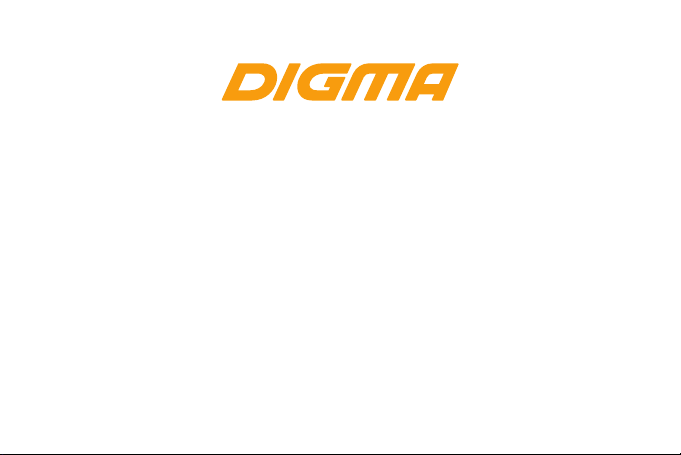
РУКОВОДСТВО ПОЛЬЗОВАТЕЛЯ
VOX FLASH 4G
VS5015ML
Page 2
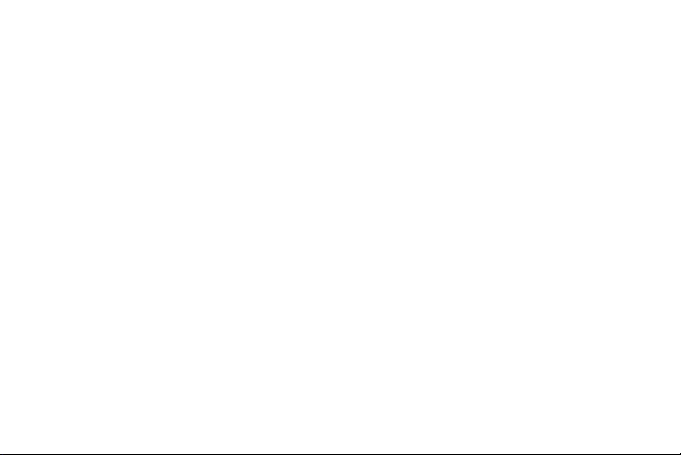
Page 3
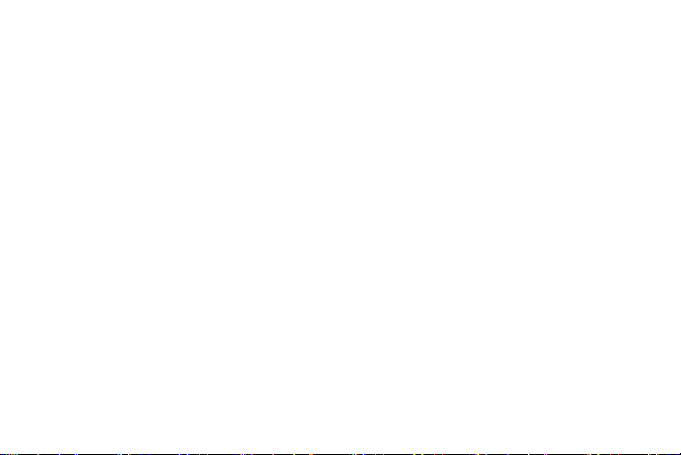
Благодарим Вас за выбор продукции Digma!
Перед началом использования данного устройства, пожалуйста, внимательно прочтите руководство для обеспечения правильной эксплуатации изделия и предотвращения его повреждения.
● Программное обеспечение, конструктивные особенности устройства и содержание данной инст-
рукции могут быть изменены в целях усовершенствования продукта, без предварительного уведомления.
● Производитель и дистрибьюторы данной продукции не несут ответственности за повреждения
корпуса устройства, а также за ущерб, причиненный вследствие неправильной или несоответствующей эксплуатации пользователем.
КОМПЛЕКТАЦИЯ:
• Смартфон VOX FLASH 4G
• Сетевой адаптер питания
• USB-кабель
• Руководство пользователя
• Гарантийный талон
Размер устройства: 143 х 71 х 8 мм
Вес устройства: 127 г
Вес комплект: 304 г
Изготовитель оставляет за собой право изменения комплектации, технических характеристик
и внешнего вида товара.
3
Page 4
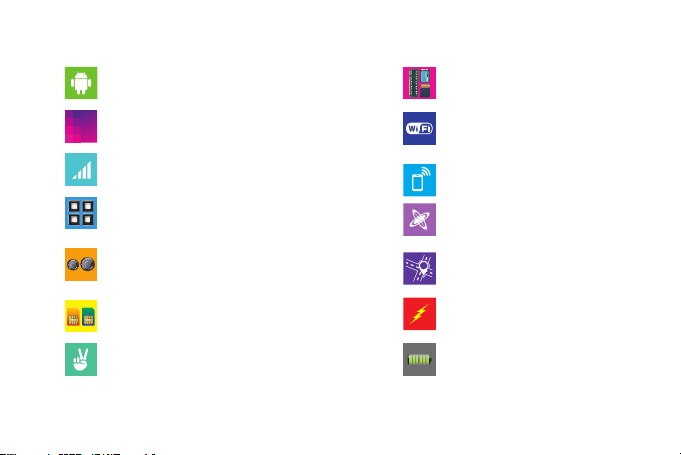
ТЕХНИЧЕСКИЕ ХАРАКТЕРИСТИКИ:
ОС ANDROID 6.0
Популярная операционная система для смартфонов
с возможностью установки приложений.
IPS-ЭКРАН / 5’’ / 1280 х 720 Пикс / HD / Full lamination
Отличное качество изображения, насыщенные цвета даже
на солнце, широкий угол обзора.
4G
4G
Поддержка голосовых вызовов и быстрого обмена информацией
через сотового оператора при установке SIM-карты (не входит в комплект).
ЧЕТЫРЕХЪЯДЕРНЫЙ ПРОЦЕССОР
QUAD CORE MT6737, частота до 1.25 ГГц*. Быстрая работа сложных
программных приложений для мобильных устройств.
КАМЕРА
Камера 8 Мпикс на задней стороне устройства
для осуществления фотосъемки и записи видео.
Камера 8 Мпикс на фронтальной стороне устройства
для осуществления фотосъемки и видеосвязи.
DUAL SIM
Возможность использования двух SIM-карт (Будьте на связи,
путешествуйте, оптимизируйте траты).
SELFIE MODE
Активируя камеру, выберите иконку SELFIE MODE.
Для автоматической съемки наведите 2 пальца в область объектива камеры,
в течение 3 секунд телефон сфотографирует Вас автоматически.
*Частота процессора может быть ограничена автоматически до меньших значений.
**Доступный пользователю объем памяти меньше полного, так как часть памяти занята операционной системой и предустановленными приложениями.
4
Объем доступной памяти может меняться в зависимости от версии встроенного ПО.
ОПЕРАТИВНАЯ ПАМЯТЬ 1 ГБ
ВСТРОЕННАЯ ПАМЯТЬ 8 ГБ**
Поддержка внешней SD-карты объемом памяти до 128 ГБ.
Wi-Fi 802.11 B / G / N
Интерфейс для подключения к беспроводной
сети и выходу в Интернет
BLUETOOTH
Возможность подключения беспроводной гарнитуры,
клавиатуры и передачи информации.
G-СЕНСОР
Датчик позволяет определить положение устройства
в пространстве, определяя угол его наклона относительно
поверхности Земли.
GPS-НАВИГАЦИЯ
Возможность использования навигации без предустановки
дополнительных программ.
ВСПЫШКА ФРОНТАЛЬНОЙ КАМЕРЫ
Позволяет делать фотографии фронтальной камерой
даже в темное время суток.
БАТАРЕЯ
Емкость 2000 мАч (Li-ion)
Page 5
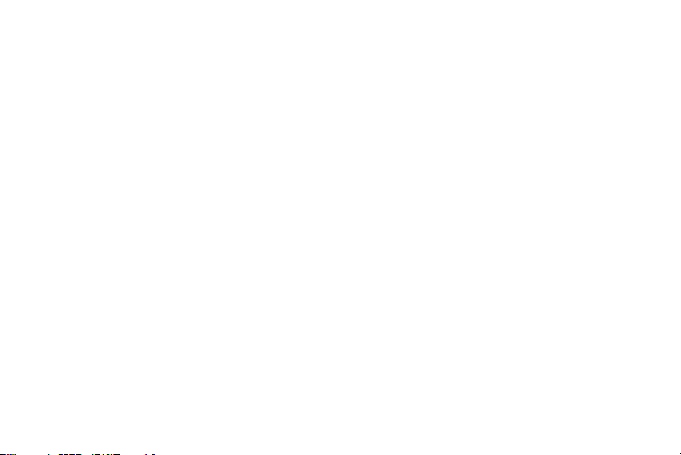
МЕРЫ ПРЕДОСТОРОЖНОСТИ
● Не разбирайте и не ремонтируйте устройство самостоятельно. В случае его неисправности
обратитесь в сервисный центр.
● Допустимая температура внешней среды в режиме эксплуатации: от 0 до +35°С.
Температура хранения: от -5 до +45°С.
Относительная влажность: от 5% до 90% без конденсата (25°С).
● Избегайте контакта устройства с источниками огня во избежание взрыва или пожара.
● Не подвергайте интернет-планшет воздействию слишком высоких или слишком низких температур.
● Избегайте попадания воды на устройство.
● Избегайте падения устройства и его удара о другие предметы.
● Не подвергайте интернет-планшет сильному механическому воздействию.
● Компания-производитель не несет ответственности в случае повреждения экрана пользователем.
● Избегайте контакта устройства с источниками электромагнитного излучения.
● Не используйте для чистки изделия химические вещества или моющие средства; всегда
выключайте интернет-планшет перед чисткой.
● Не отключайте устройство от ПК во время форматирования или копирования файлов.
● Во время использования изделия в качестве съемного диска всегда четко следуйте указаниям по
выполнению операций. Любое ошибочное действие может привести к потере файлов.
● Создайте резервные копии важных данных на Вашем ПК, поскольку ремонт устройства или
другие причины могут привести к потере данных.
● Используйте только одобренные производителем аксессуары.
5
Page 6
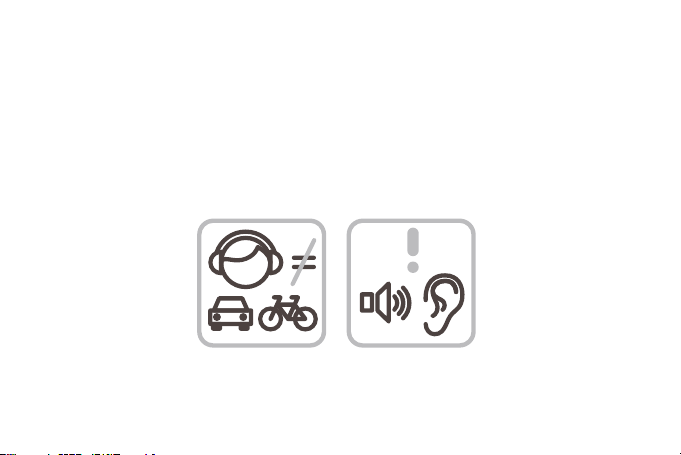
ИСПОЛЬЗОВАНИЕ НАУШНИКОВ
• В целях безопасности на дороге не используйте устройство с наушниками, если Вы управляете
автомобилем или едете на велосипеде.
• Уменьшите громкость, переходя проезжую часть дороги.
• Используя наушники, избегайте прослушивания музыки на слишком высокой громкости в течение длительного времени – в противном случае это может привести к проблемам со слухом.
• Прекратите использование устройства или уменьшите звук, если Вы услышали звон в ушах.
6
Page 7
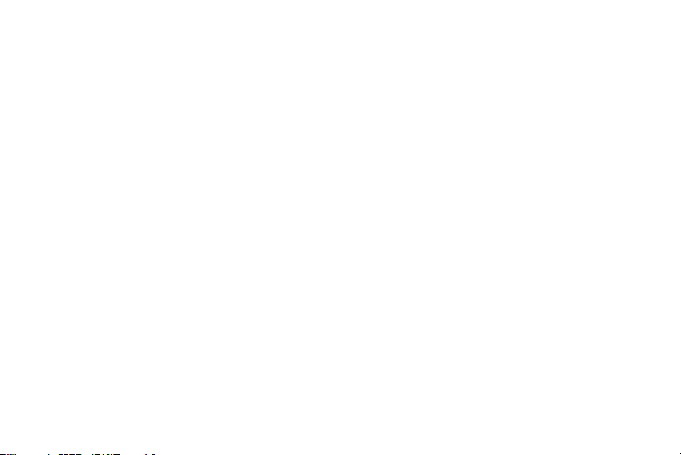
НАЧАЛО РАБОТЫ
Включение: Нажмите и удерживайте несколько секунд кнопку включения питания. Д ождитесь
окончания процесса загрузки устройства и появления экрана блокировки.
Разблокировка: подробнее на стр.10.
Выключение: Нажмите и удерживайте около 4-х секунд кнопку включения питания, пока не
появится окно интерфейса выключения. Выберите пункт, подтверждающий выключение.
Устройство выключится.
7
Page 8
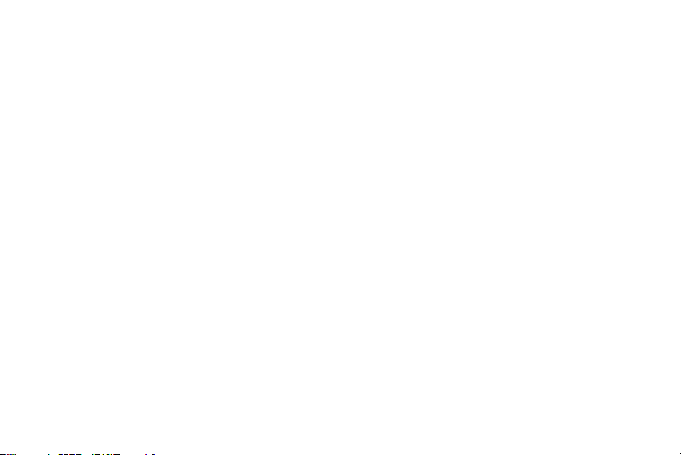
ОПИСАНИЕ КНОПОК И ПОРТОВ УСТРОЙСТВА
1. Экран
2. Фронтальная камера
3. Вспышка фронтальной камеры
4. Задняя камера
5. Вспышка задней камеры
6. Разъем для наушников
7. Разъем Micro USB
8. Кнопка питания :
• Долгое нажатие – включение или выключение устройства;
• Короткое нажатие – перевод в режим сна или вывод из режима сна
(включение экрана);
9. Кнопка регулировки громкости:
• V+ Увеличение громкости
• V- Уменьшение громкости
10. Слот для Micro SIM + Nano Sim/MicroSD-карта
11. Динамик
12. Микрофон
8
Page 9
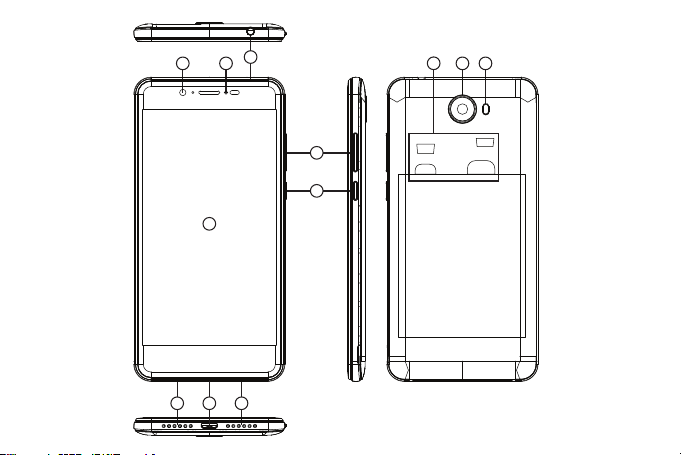
2 4 5
11 12
6
3
9
8
1
7
10
9
Page 10

Режим ожидания:
В рабочем режиме короткое нажатие на кнопку
включения питания переведет устройство
в режим ожидания, экран погаснет.
Повторное короткое нажатие на кнопку питания
выведет устройство из этого режима,
на дисплее появится экран блокировки.
Чтобы разблокировать смартфон, проведите
пальцем снизу вверх в любой части экрана.
Есть возможность обезопасить себя от несанкционированного доступа несколькими способами:
- блокировка с помощью графического ключа;
- блокировка с помощью пароля или пин-кода;
- блокировка голосом.
10
Page 11

УДАЛЕНИЕ ЯРЛЫКОВ ПРИЛОЖЕНИЙ НА ГЛАВНОМ ЭКРАНЕ
Нажмите и удерживайте некоторое время палец на ярлыке выбранного приложения. Дождитесь
появления синей рамки. Для удаления перетащите эту иконку и наложите ее на значок мусорной
корзины .
ИСПОЛЬЗОВАНИЕ ПАПОК
Вы можете объединять несколько ярлыков в папки на главном
экране. Для этого нажмите и удерживайте некоторое время палец
на одном из ярлыков, затем перетащите его на другой ярлык, с
которым хотите объединить в одну папку.
На Главном экране можно производить следующие действия с папками:
Открывать папку легким касанием пальца.
Переименовать папку, прикоснувшись пальцем к ее имени.
Передвигать папки и ярлыки по рабочему столу: нажмите и удерживайте палец, затем
перетащите папку в нужное место.
КНОПКА ВХОДА В ПОДМЕНЮ
На главном экране и в различных приложениях может присутствовать иконка .
При нажатии на нее откроется всплывающее подменю для дополнительных
настроек и управления.
11
Page 12

ПОДКЛЮЧЕНИЕ ПО WI-FI
После установки
параметров подключения и соединения
с беспроводной сетью
в верхней части экрана
появится значок .
12
Зайдя в раздел Wi-Fi, Вы увидите переключатель Wi-Fi, список
доступных сетей и кнопку , вызывающую подменю функций*:
Добавить сеть – ручное добавление сети Wi-Fi.
Сохраненные сети – список сохраненных сетей.
Обновить – обновить список сетей.
Дополнительные функции:
1) Уведомление о сетях (переключатель) – уведомления о
наличии доступных сетей
2) Всегда искать сети (переключатель) – поиск сетей, даже когда
модуль Wi-Fi отключен.
3) Wi-Fi в спящем режиме – выбор из трех вариантов:
- не выключать;
- только при питании от сети;
- всегда выключать.
4) Полоса частот Wi-Fi :
- автоматически;
- только 5 ГГц;
- только 2,4 ГГц.
5) Установка сертификатов
6) Wi-Fi Direct – поиск и подключение к устройствам, поддерживающим данную технологию.
7) Кнопка WPS – подключение к роутеру по WPS
8) Вход по PIN-коду WPS
9) MAC-адрес и IP-адрес
*набор функций зависит от текущей версии ПО.
Page 13

ПОДКЛЮЧЕНИЕ К СЕТЯМ 3G
11:55
Для активации функции 3G* установите SIM-карту мобильного оператора в специальный слот на
планшете (только для моделей планшетов со встроенным модулем 3G). Только
включите планшетное устройство, поиск сигнала сети 3G произойдет автоматически.
* Выключите соединение по Wi-Fi перед запуском функции 3G/LTE
Внимание: Перед сменой или извлечением SIM-карты из планшета во избежание повреждения
карты предварительно выключите устройство.
С осторожностью используйте SIM-карты универсального размера (SIM/MicroSIM), так как
канавка для превращения SIM в MicroSIM может повредить контакты разъема SIM-карты. Не
рекомендуется использование адаптеров SIM-карт. Вставляйте и извлекайте SIM-карту без
усилий. Механическое повреждение разъема является негарантийным случаем.
после этого
ОПИСАНИЕ СТРОКИ СОСТОЯНИЯ
Верхняя строка Нижняя строка
индикатор сети Wi-Fi
индикатор уровня мобильной сети
индикатор уровня заряда батареи
текущее время
кнопка «Назад»
кнопка «Домой»
меню Многозадачности
13
Page 14

СОЕДИНЕНИЕ С ПК
1. Включите устройство
2. Подключите USB кабель к компьютеру;
3. На появившемся экране выберите «USB-накопитель»
4. Соединение с компьютером произойдет автоматически,
после этого можно копировать данные на устройство.
14
Page 15

УСТАНОВКА И УДАЛЕНИЕ ПРИЛОЖЕНИЙ
1. Скопируйте приложение на Micro-SD карточку.
2. Откройте «Менеджер файлов» и нажмите на приложение,
которое хотите установить.
3. Нажмите «Установить».
4. Следуйте инструкциям.
5. Для удаления приложения в соответствующем меню
настройки найдите приложение и нажмите «Удалить».
Если Вы устанавливаете приложение не из Google Play
Market, может потребоваться включение настройки
«Установка из неизвестных источников».
ВНИМАНИЕ! Установка программ из непроверенных
источников может привести к установке вредоносных
программ!
Установка приложений предусмотрена только на
внутреннюю память устройства.
Внешняя SD-карта предназначена только для данных
пользователя и не подходит для установки приложений.
15
Page 16
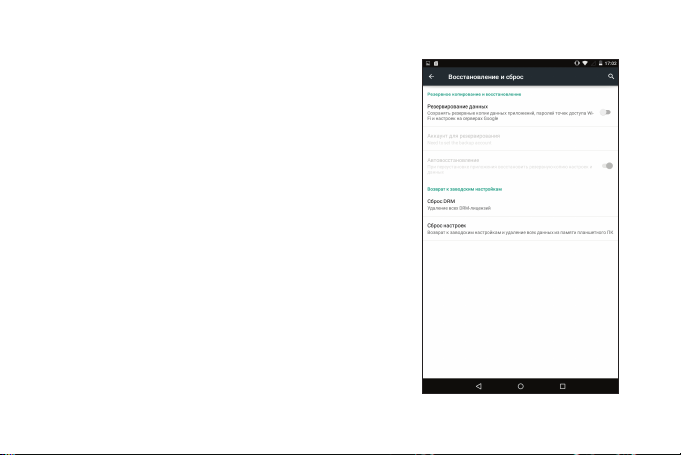
АРХИВИРОВАНИЕ И СБРОС ДАННЫХ
Если Вы хотите восстановить на устройстве заводские
установки, зайдите в настройку «Восстановление и сброс».
Перед сбросом всех настроек Вы можете сохранить свои
данные, которые полностью теряются при восстановлении
заводских настроек.
16
Page 17
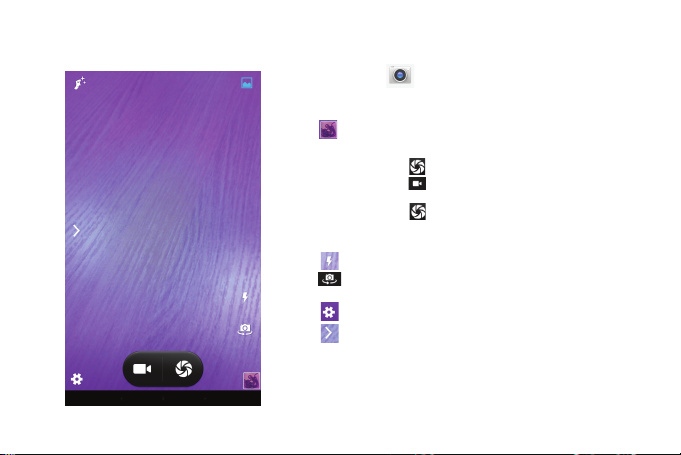
ПРИЛОЖЕНИЕ «КАМЕРА»
Нажмите на иконку для запуска приложения.
В этом приложении доступны следующие элементы
управления:
Иконка в правом нижнем углу открывает интерфейс
просмотра фотографий и видео.
При нажатии на иконку происходит фотосъемка.
При нажатии на иконку начинается запись видео, во
время которой Вы при необходимости можете также вести
фотосъемку, используя .
Масштабирование производится путем сведения-разведения
двух пальцев.
Иконка включает/выключает вспышку.
Иконка производит переключение между фронтальной и
тыловой камерами на устройстве.
Иконка открывает подменю настроек приложения Камера.
Иконка открывает следующие настройки: Экспозиция,
Цветовой эффект, Баланс белого, Режим съемки.
17
Page 18

СМЕНА ЯЗЫКА
Для переключения языка при вводе текста нажмите иконку внизу экрана.
Загрузить доступные обновления ПО, драйверов, документацию, узнать условия гарантийного
обслуживания и адреса сервисных центров, а также задать письменный вопрос в службу технической поддержки можно на соответствующей странице этого сайта: http://www.digma.ru/support/
18
Page 19
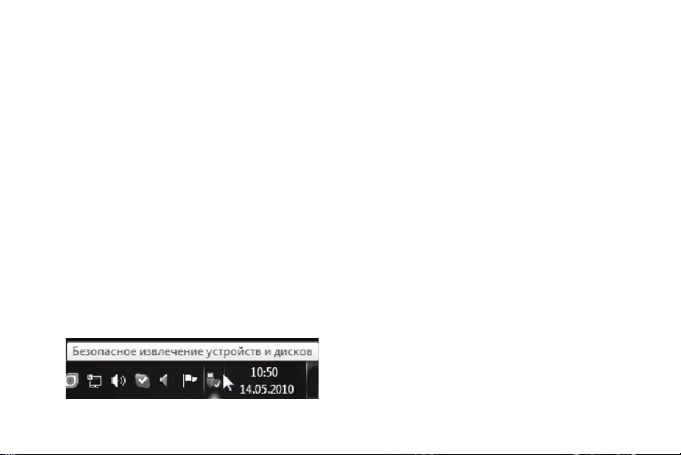
ЗАГРУЗКА ФАЙЛОВ С КОМПЬЮТЕРА
Для загрузки файлов с компьютера выполните следующие действия:
• Откройте меню «Проводник» или папку «Мой компьютер». Карта памяти, установленная в
устройство, будет отображаться как «Съемный накопитель».
• Выберите файлы/папки для передачи с компьютера и перенесите их с помощью мыши в
необходимую папку съемного накопителя (файлы также можно перенести с ПК на устройство с
помощью функций «Копировать» и «Вставить»).
• Для удаления файлов со съемного накопителя USB используйте команду «Удалить».
ОТСОЕДИНЕНИЕ USB-КАБЕЛЯ
После завершения процесса копирования файлов, пожалуйста, отсоедините USB-кабель от
устройства следующим образом:
• Дважды щелкните левой кнопкой мыши по пиктограмме «Безопасное извлечение устройства»
на Панели задач в правом нижнем углу рабочего стола.
• Выберите необходимое USB-устройство в окне «Безопасное извлечение устройства» и нажмите
кнопку «Остановить».
• Только после появления окна «Теперь Вы можете безопасно отключить устройство USB»,
отсоедините устройство от компьютера.
19
Page 20
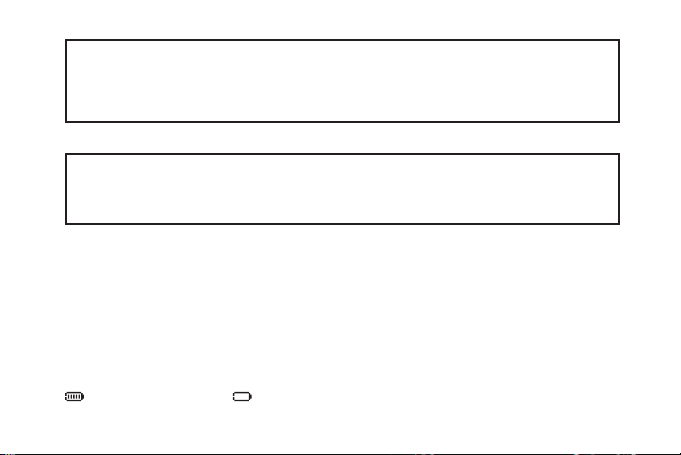
ВНИМАНИЕ:
• Не отсоединяйте устройство во время воспроизведения на Вашем ПК файлов, хранящихся
в памяти устройства.
• Не отсоединяйте устройство от компьютера во время передачи данных, в противном случае
это может привести к повреждению или потере данных.
ЗАРЯДКА БАТАРЕИ
ВНИМАНИЕ:
Перед первоначальной эксплуатацией устройства рек омендуется зарядить аккумулятор в
течение 8-10 часов. Стандартное время зарядки устройства при последующих циклах
составляет около 3-4-х часов.
Оптимальные параметры работы устройства достигаются после нескольких циклов заряда-раз-
ряда аккумуляторной батареи.
• Зарядка устройства начнется автоматически после его подключения к работающему компью-
теру или к сети переменного тока через прилагаемый в комплекте адаптер.
•
Если во время процесса зарядки Вы одновременно копируете файлы на устройство,возможна более долгая зарядка аккумулятора.
• При подключении зарядного устройства возможна неустойчивая работа сенсорного экрана.
Это обусловлено принципом работы емкостного сенсора и не является дефектом устройства.
ИНДИКАЦИЯ СОСТОЯНИЯ БАТАРЕИ
Полная зарядка батареи Батарея разряжена, требуется подзарядка
20
Page 21
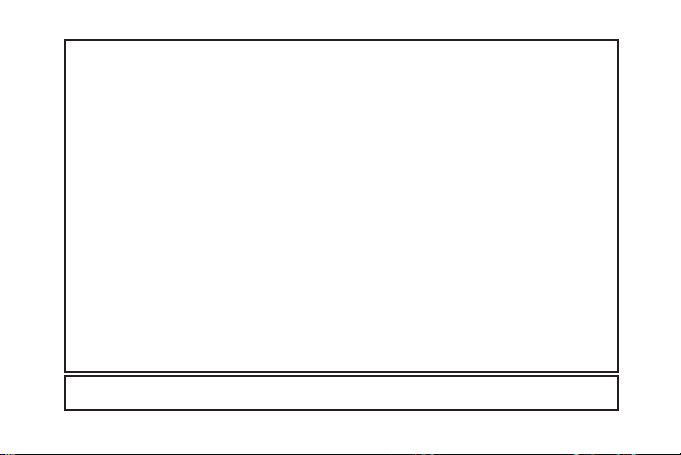
ВНИМАНИЕ:
• Рекомендуемая температура окружающей среды для зарядки аккумуляторной батареи – от
0°С до 35°С.
• Если устройство не используется в течение продолжительного времени, заряжайте аккумуляторную батарею через каждые 2-3 месяца.
• Сразу зарядите устройство, если появилось сообщение о низкой зарядке аккумулятора.
• Не допускайте зарядки устройства в течение времени, превышающего оптимальное время
зарядки аккумулятора. В противном случае это может привести к уменьшению срока службы
аккумуляторной батареи.
• Если устройство не используется в течение продолжительного времени, храните его при
температуре 23±5°С и влажности 65±20% для поддержания оптимального срока службы аккумулятора.
• Неправильная зарядка аккумуляторной батареи может стать причиной пожара или взрыва
устройства. Для замены используйте батареи только эквивалентного вида.
• Не демонтируйте, не взламывайте и не сжигайте батарею, поскольку это может привести к
пожару, ожогам и др.
• Условия хранения – при температуре от 5 до 40 градусов °C при относительной влажности не
более 85%, избегать попадания прямых солнечных лучей.
• Изделие рекомендуется транспортировать в оригинальной упаковке.
• Изделие предназначено для реализации через розничные торговые сети и не требует
специальных условий.
• Для утилизации изделия, пожалуйста, обратитесь в авторизованный сервисный центр.
ПРИМЕЧАНИЕ
• Устройство автоматически выключится, если аккумуляторная батарея полностью разряжена.
ВАЖНО: Дата изготовления указана на упаковке.
21
Page 22
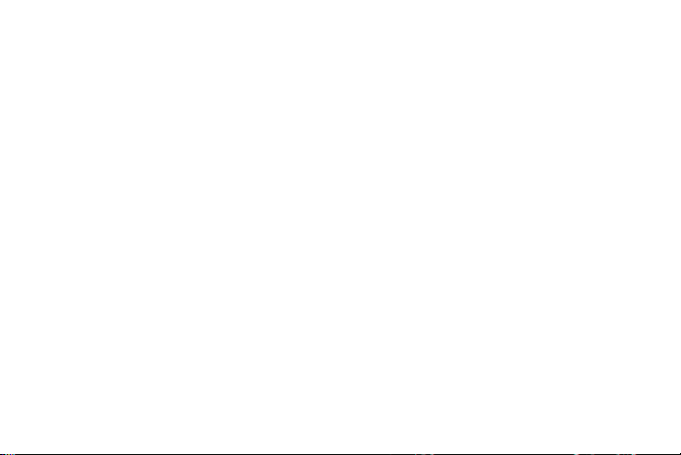
Page 23
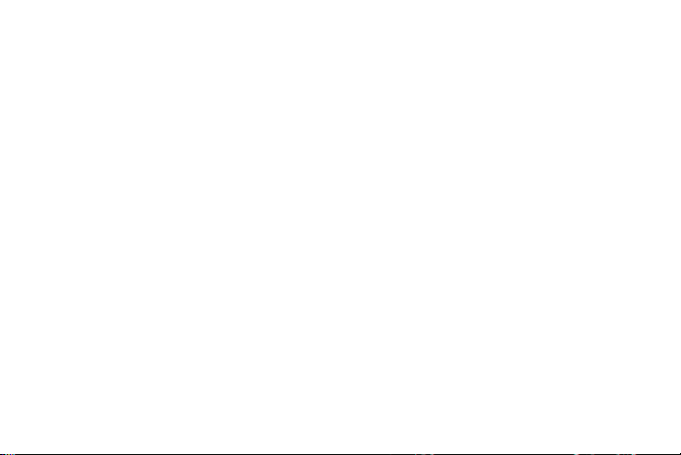
Page 24
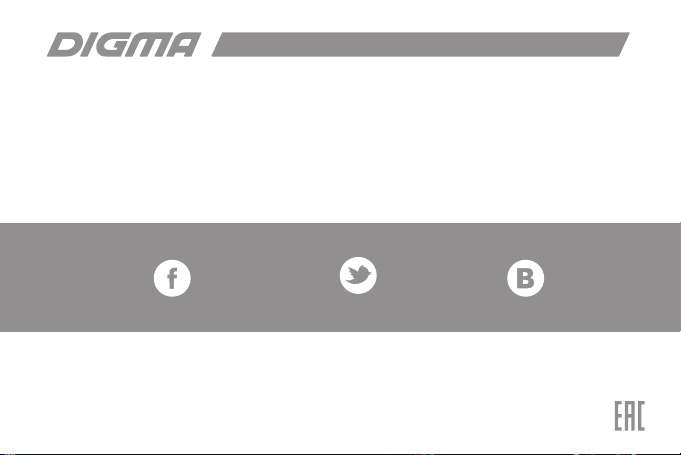
МУЛЬТИМЕДИЙНАЯ ПРОДУКЦИЯ
Официальный сайт компании : www.digma.ru
Адреса сервисных центров : www.digma.ru/support/service/
Служба технической поддержки: www.digma.ru/support/help/
Полные условия гарантийного обслуживания: http://www.digma.ru/support/warranty/
ТАКЖЕ МЫ БУДЕМ РАДЫ ВАС ВИДЕТЬ В СОЦИАЛЬНЫХ СЕТЯХ:
twitter.com/digma_news vk.com/club25816705www.facebook.com/Digma.TM
ИЗГОТОВИТЕЛЬ
Ниппон Клик Системс ЛЛП
Адрес: 40 Виллоугхби Роад, Лондон Н8 ОЖГ,
Соединенное Королевство Великобритании
и Северной Ирландии
Сделано в Китае
Nippon Klick Systems LLP
Address: 40 Willoughby Road, London N8 OJG,
The United Kingdom of Great Britain
and Northern Ireland
Made in China
